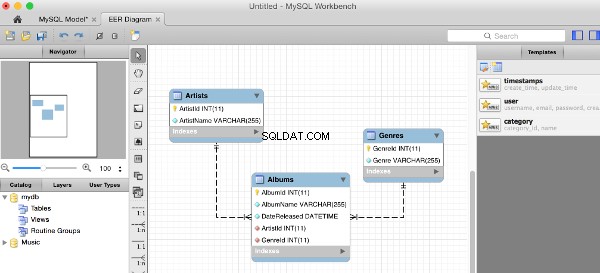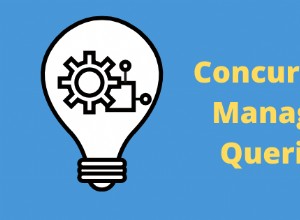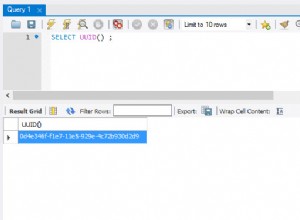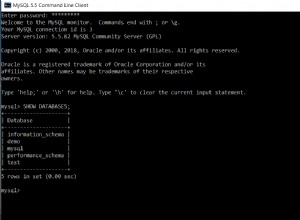За да проектирате база данни в MySQL Workbench:
- Изберете База данни> Обратно инженерство от горното меню на MySQL Workbench
- Задайте/прегледайте параметри за свързване към СУБД, след което щракнете върху Продължи
- Въведете парола, ако е необходимо, след което щракнете върху OK
- Помощникът ще се свърже с СУБД, ще извлече списък с бази данни и ще провери за проблеми. Щракнете върху Продължи
- Изберете базата данни/и, които искате да извършите обратно инженерство, след което щракнете върху Продължи
- Помощникът ще извлече всички обекти от избраните схеми и ще провери резултатите. Щракнете върху Продължи
- Изберете обектите на базата данни, които искате да бъдат проектирани обратно, след което щракнете върху Изпълнение
- Съветникът ще проектира обратно всички избрани обекти и ще генерира EER диаграмата (зад кулисите). Щракнете върху Продължи
- Показва се обобщение. Щракнете върху Затваряне
EER диаграмата вече се показва на екрана.
По-долу са екранни снимки за горните стъпки.
Старт
Изберете База данни> Обратно инженерство от горното меню на MySQL Workbench. На този етап не е необходимо да се свързвате с който и да е MySQL екземпляр – съветникът ще ви помоли да се свържете на следващата стъпка.
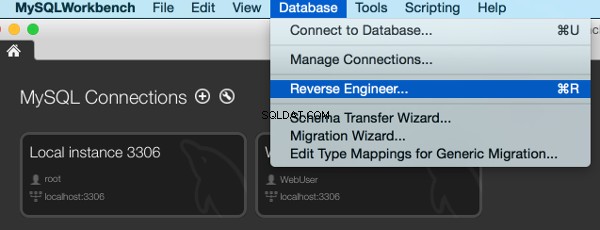
Задаване на параметри
Задайте/прегледайте параметри за свързване към СУБД, след което щракнете върху Продължи :
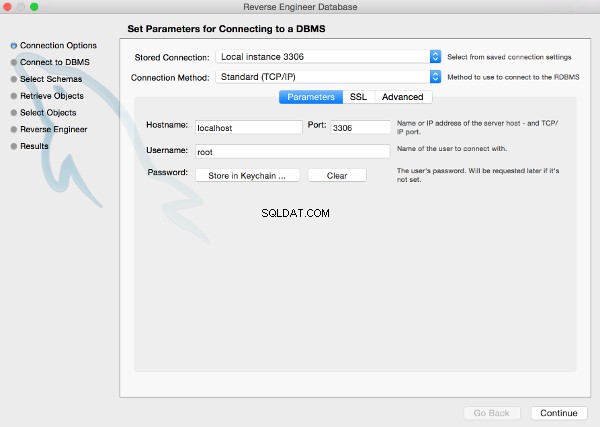
Въведете парола
Въведете парола, ако е необходимо, след което щракнете върху OK . Това е паролата, необходима за осъществяване на връзката. Обикновено това ще бъде паролата, която използвате, когато се свързвате с инстанцията чрез MySQL Workbench:
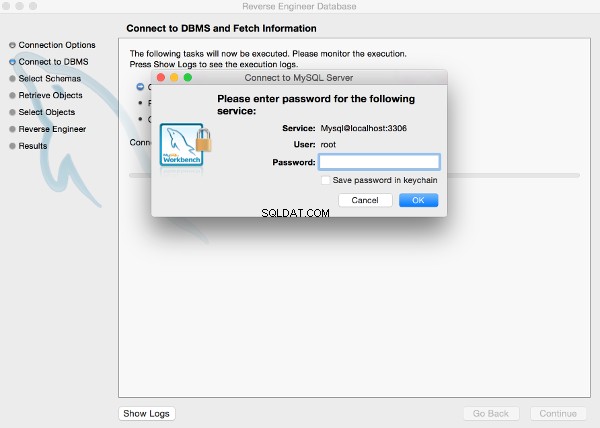
Свързване
Workbench ще се свърже с СУБД, ще извлече списък с бази данни и ще провери за проблеми. Щракнете върху Продължи :
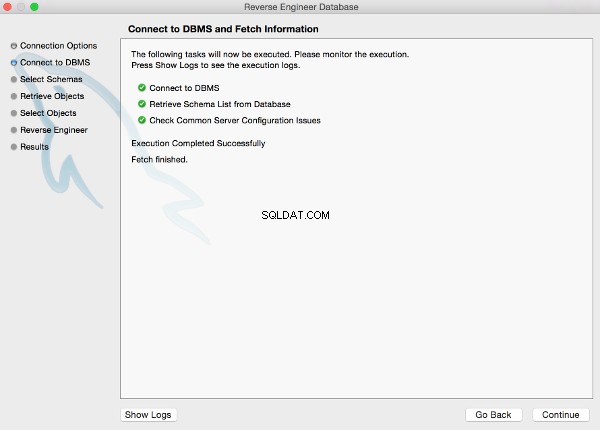
Изберете схема/и
Изберете базата данни/и, които искате да извършите обратно инженерство, след което щракнете върху Продължи :
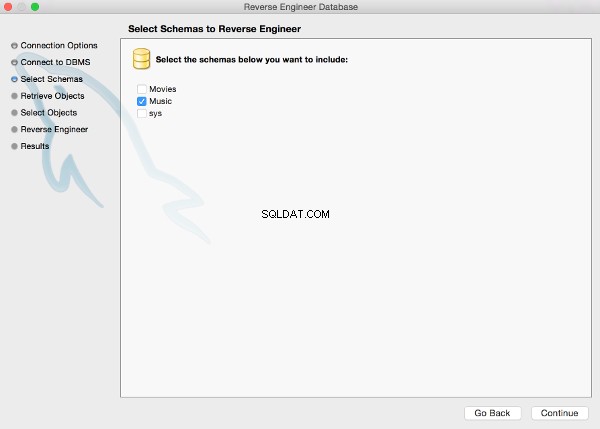
Извличане на обекти
MySQL Workbench ще извлече всички обекти от избраните схеми/и и ще провери резултатите. Щракнете върху Продължи :
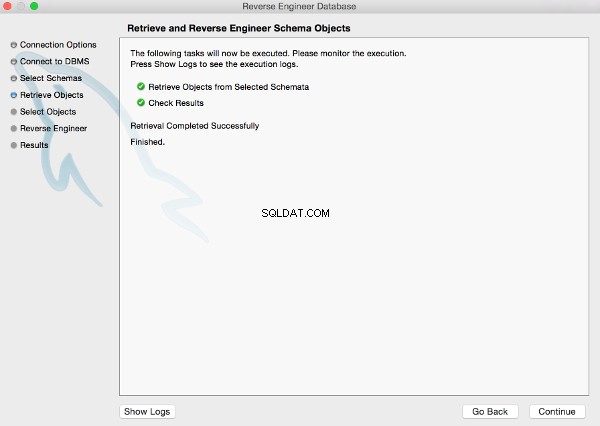
Изберете обекти
Изберете обектите на базата данни, които искате да бъдат проектирани обратно, след което щракнете върху Изпълнение :
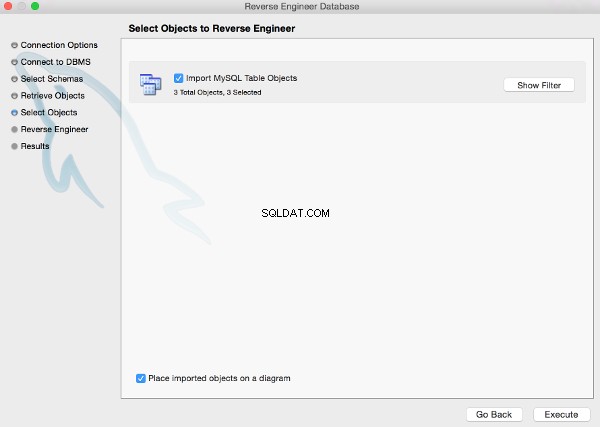
Генериране
MySQL Workbench вече ще проектира обратно всички избрани обекти и ще генерира EER диаграмата (зад кулисите). Щракнете върху Продължи :
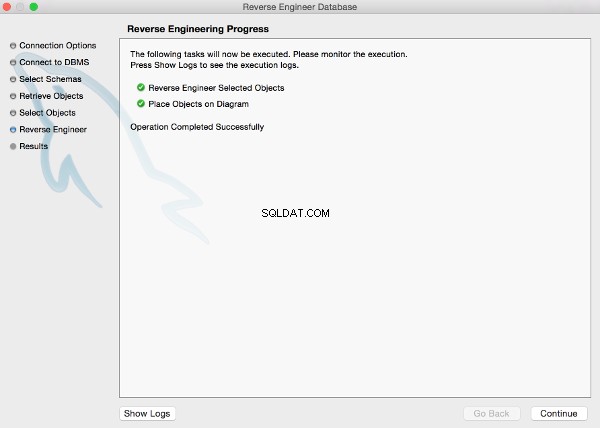
Резюме
Показва се резюме. Щракнете върху Затваряне :
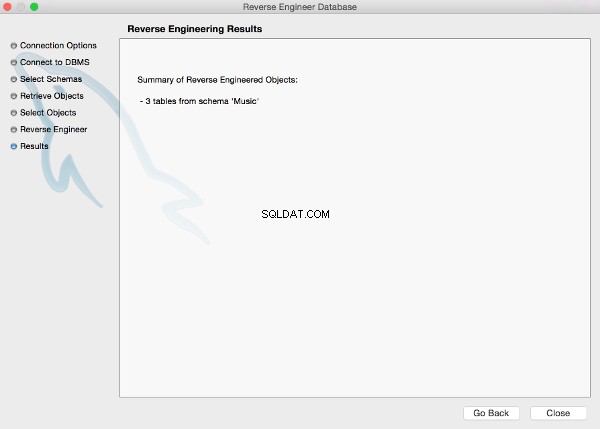
Резултатът
EER диаграмата вече се показва на екрана. Ето един пример: